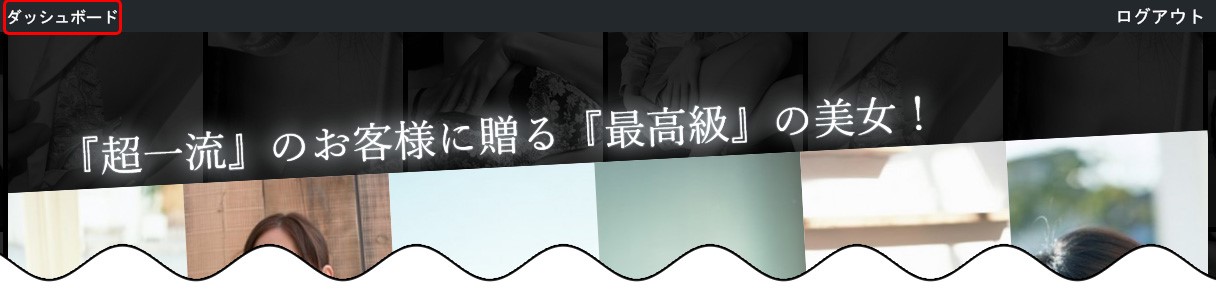3.ログイン
- http://ドメイン名/wp-login.phpをアクセスします。
- ログイン画面が表示されます。
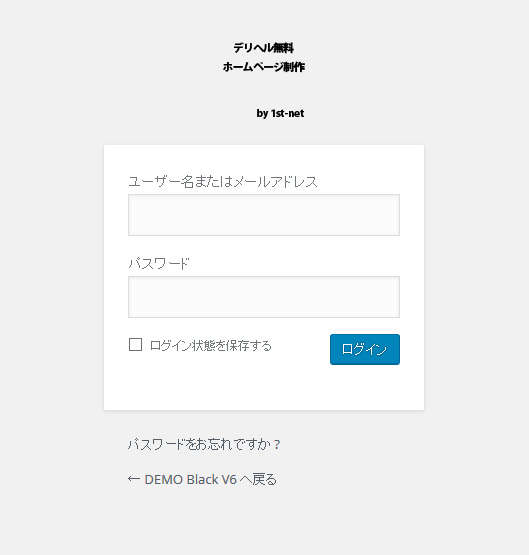
- ユーザ名とパスワードを入力して「ログイン」ボタンをクリックします。
「ログイン状態を保存する」にチェックを入れてログインするとWebブラウザを閉じた後でも、ログイン状態が保持されます。
但し、長期間ログインされてなかったり、ネット環境等が変更されたとき、ログアウトされることがあります。
その場合は、再度ログインしてください。 - 年齢認証画面が表示されます。
画面端に黒バー(管理バー)が表示されます。
「ダッシュボード」をクリックすると「管理画面」を表示します。
- 「サイトを表示」←→「管理画面」
管理画面の管理バー左「サイトを表示」をクリックするとサイトが表示されます。
このように管理バー左「ダッシュボード」「サイトを表示」をクリックすると「管理画面」と「サイト」で交互に遷移します。